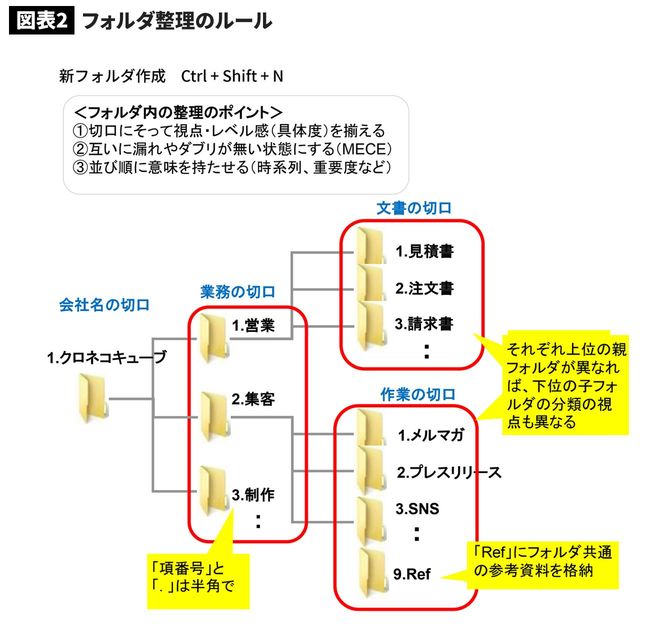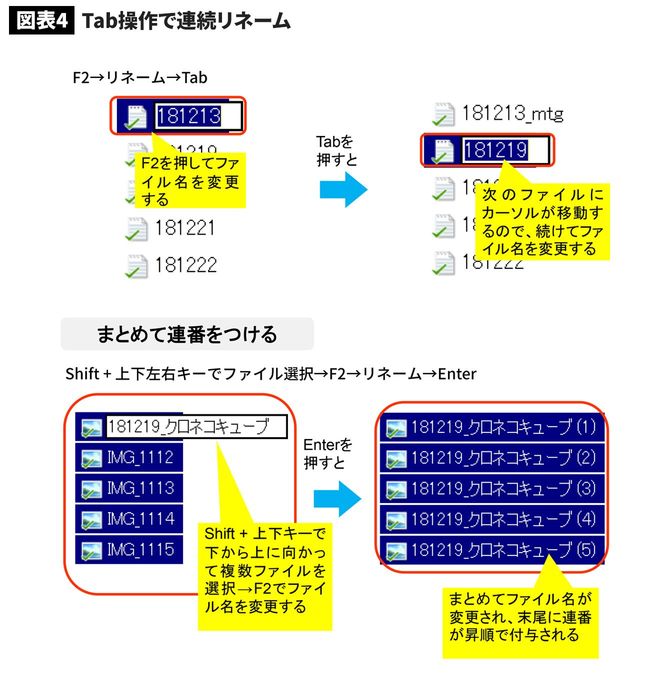ファイルとフォルダの整理はこまめに
私たちは、検索ツールを使ってあらゆる情報を瞬時に集められる時代に生きています。
そして、集められた情報は、何らかの目的に利活用するため、整理されていなければなりません。
「どうやって情報を整理する力を身につけたらいいですか?」と聞かれたら、私は「日頃からパソコン内のファイルやフォルダをこまめに整理することだよ」と答えます。
ファイル・フォルダの整理は情報の深さや構造を理解するのにとても役立ちます。
1.展開表示で今のフォルダ構造を把握する(図表1)
フォルダを整理するにあたっては、フォルダ構造を正しく把握する必要があります。
そこで、お勧めしたいのが、今開いているファイルまでナビゲーションウインドウ上で展開表示されるフォルダ設定です。
具体的な設定方法は以下になります。
これで今開いているフォルダまでツリー表示されるようになります。
整理作業やファイルを移動させないといけない時など、現在の保存場所がフォルダ階層のどこにあるかを速やかに知ることができるので、異なるフォルダの複数資料を混乱することなく同時に扱いやすくなります。パソコン導入時の初期設定としてお勧めです。
ファイル整理は「家系図の法則」で
2.MECEでフォルダを整理して情報の漏れやダブリを無くす(図表2)
いざという時に資料が見つからない、資料を保存した場所が分からなくなってしまった、誰しもそんな経験が一度はあることでしょう。
そんな中おすすめしたいのが、MECE(ミーシー、Mutually Exclusive and Collectively Exhaustiveの略)と呼ばれる漏れなくダブりのない思考法です。MECEは、元々コンサルティング業界などで論理構造を理解したり、課題を発見するために使われているグルーピングの技術ですが、ファイルやフォルダの整理にも大いに役に立ちます。
MECEの思考法でフォルダを整理する際には、私が“家系図の法則”と呼ぶ「同一フォルダ内同一切口」の原則にのっとって整理・構造化します。それにより誰でも直感的に構造が理解できるようになり、情報を利活用しやすくなります。また情報の漏れやダブりにも気付きやすくなります。ちなみに新しくフォルダを作成するショートカットキーはCtrl + Shift + Nで、これは覚えておくと便利です。
ファイル名の工夫
3.最新バージョンがひと目で分かるファイル名をつける(図表3)
知らないうちに誤って古いバージョンのファイルを更新してしまっていた、ファイル名がバラバラでどれが最新のファイルか分からない……。
このような事態に陥らないよう、ファイルはひと目見てどれが最新かが分かるようにしておきたいものですよね。
そのためには、一定の規則性に則ってファイル名をつけることをお勧めします。たとえば私の会社のルールでは、ファイル名に「項番号」「カテゴリ」「固有名詞」「日付情報」「バージョンNo」を含めることで、フォルダ内で規則正しくファイルが整列し、新旧違いや漏れに気付くようになっています。
ファイル名を正しくつけることが、無用な混乱やトラブルを防ぐ第一歩になります。
普段から一定規則に則った情報管理を心がけましょう。
ファイル名を一気に変更!
4.複数ファイルの名前をキー操作でサクサク変更する(図表4)
情報整理を進めていると、大量のファイル名を変更しないといけない状況も出てくることでしょう。
複数のファイル名を変更しようと思えば通常、ファイルを選択→F2を押してファイル名を変更可能な状態に→ファイル名を入力→Enterで確定→上下キーで次のファイルに移動→またF2を押して……といった繰り返しになると思います。
そこでTabキーを使ってサクサクと名前を変更していける技をご紹介いたします。まず初めのファイルを選択してF2を押してファイル名を変更します。そのままEnterを押さずにTabを押すとすぐ下のファイル名が入力可能な状態になるので続けて入力します。これらを繰り返すと、Enterと上下キーを押す手間が省かれ、上から下に向かってどんどんファイル名を変更していくことができます。
複数のファイル名の末尾に一気に連番をつける
さらに、複数のファイル名の末尾に一気に連番をつける方法も紹介しておきます。まず、連番で最後の数字にしたいファイルから最初の数字にしたいファイルに向かってShift + 上下左右キーで複数のファイルを選択します。そこでF2を押してファイル名を変更してEnterを押すと、それぞれのファイル名の末尾に(1)(2)(3)……と連番が付与され、いっきにリネームされます。この技は枚数の多い写真を日付毎に整理したい場合などに大変役立つことでしょう。
以上「迷PC上の探し物をなくす“フォルダ整理術4つ”」はいかがでしたか? 今回はパソコン技というよりも、情報整理のための工夫や考え方といった要素が強かったかもしれませんね。情報を整理して利活用していく上での基本になる部分ですので、ぜひ日頃から意識してみてもらえればと思います。